Cara Mencari di Google menggunakan Gambar atau Video

Google adalah (Google)browser web(web browser) yang paling banyak digunakan di dunia. Ini menawarkan penggunanya fitur-fitur hebat seperti menggunakan kata kunci dan mendapatkan hasil pencarian terkait untuk gambar serta informasi. Tapi, bagaimana jika Anda ingin (But, what if you want to )mencari di Google menggunakan gambar atau video? (search on Google using an image or video? )Nah, Anda dapat dengan mudah membalikkan pencarian gambar atau video di Google daripada menggunakan kata kunci. Dalam hal ini, kami mencantumkan cara yang dapat Anda gunakan untuk mencari dengan mudah di Google menggunakan gambar dan video.
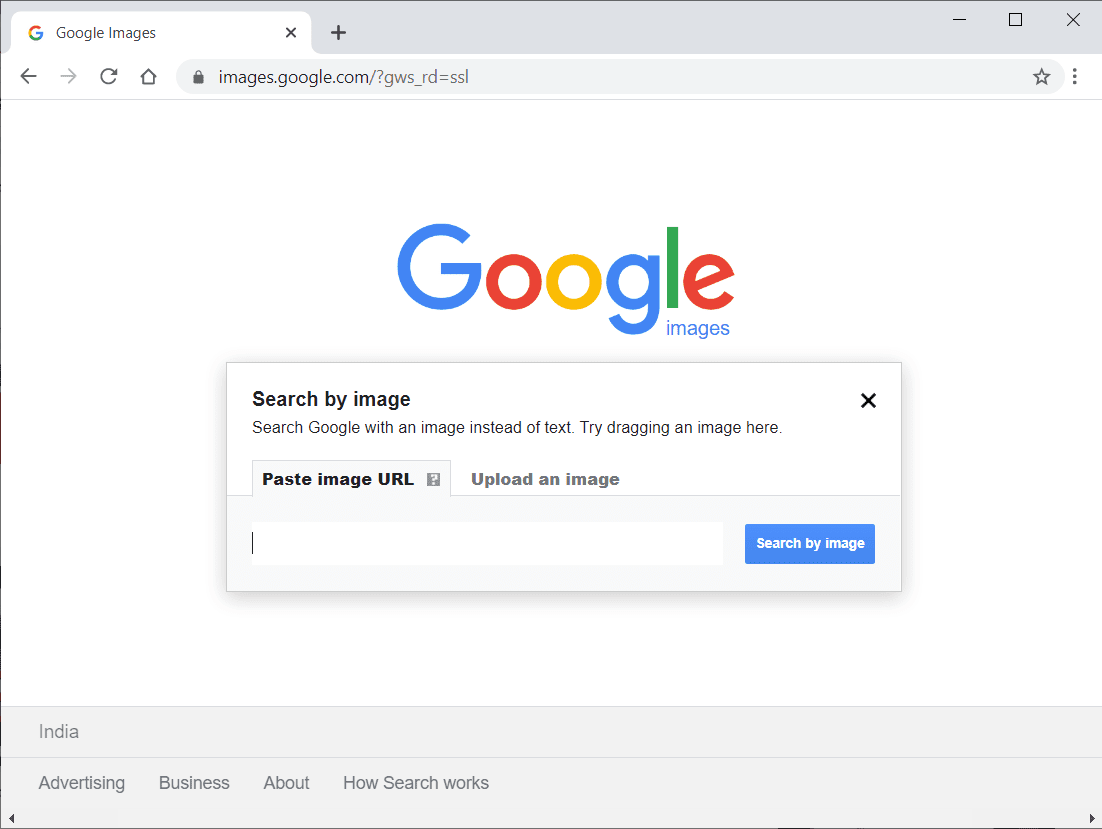
4 Cara(Ways) Mencari di Google menggunakan Gambar atau Video(Image or Video)
Alasan utama pengguna menelusuri di Google menggunakan gambar atau video(image or video) adalah untuk mengetahui asal gambar atau video tersebut(image or video) . Anda mungkin memiliki gambar atau video(image or video) di desktop atau ponsel(desktop or phone) , dan Anda mungkin ingin melihat sumber gambar ini. Dalam hal ini, Google mengizinkan pengguna menggunakan gambar untuk mencari di Google . Google tidak mengizinkan Anda mencari menggunakan video, tetapi ada solusi yang dapat Anda gunakan.
Kami mencantumkan cara yang dapat Anda gunakan untuk membalikkan pencarian di Google dengan mudah menggunakan gambar atau video:(We are listing the ways that you can use to easily reverse search in Google using image or video:)
Metode 1: Gunakan Aplikasi Pihak Ketiga untuk mencari (Method 1: Use a Third-party App to S)di Google menggunakan Gambar(earch on Google using Image)
Jika Anda memiliki gambar di Ponsel Android(Android Phone) yang ingin Anda cari di Google , maka Anda dapat menggunakan aplikasi pihak ketiga yang disebut ' Reverse Image Search .'
1. Buka Google Play Store dan instal ' Reverse Image Search ' di perangkat Anda.

2. Luncurkan aplikasi(Launch the application) di perangkat Anda dan ketuk ikon ' Plus ' di kanan bawah layar untuk menambahkan Gambar yang ingin Anda cari di Google .

3. Setelah menambahkan Gambar, Anda harus mengetuk ikon Cari(Search icon) di bagian bawah untuk mulai mencari Gambar di Google .

4. Aplikasi akan secara otomatis mencari Gambar Anda di Google(The app will automatically search your Image on Google) , dan Anda akan melihat hasil web terkait.
Anda dapat dengan mudah menemukan asal atau sumber Gambar Anda dengan menggunakan pencarian Gambar Terbalik(Reverse Image search) .
Baca Juga:(Also Read:) Cara Mengecek Lalu Lintas(Traffic) di Google Maps
Metode 2: Gunakan Versi Google Desktop di Ponsel (Method 2: Use Google Desktop Version on the Phone )untuk (to )Mencari di Google menggunakan Gambar(Search on Google using Image)
Google memiliki fitur pencarian gambar terbalik (Google has a reverse image search) di versi web( feature on the web version) , di mana Anda dapat mengunggah gambar di Google untuk mencarinya. Google tidak menampilkan ikon kamera(camera icon) pada versi ponsel(phone version) . Namun, Anda dapat mengaktifkan versi desktop di ponsel Anda dengan mengikuti langkah-langkah yang tercantum di bawah ini:
1. Buka Google Chrome di Ponsel Android Anda.
2. Ketuk tiga titik vertikal(three vertical dots) di sudut kanan(right corner) atas layar.

3. Sekarang, aktifkan opsi ' Situs desktop(Desktop site) ' dari menu.

4. Setelah mengaktifkan versi desktop(desktop version) , ketik images.google.com .
5. Ketuk ikon Kamera di(Camera icon) sebelah bilah pencarian.
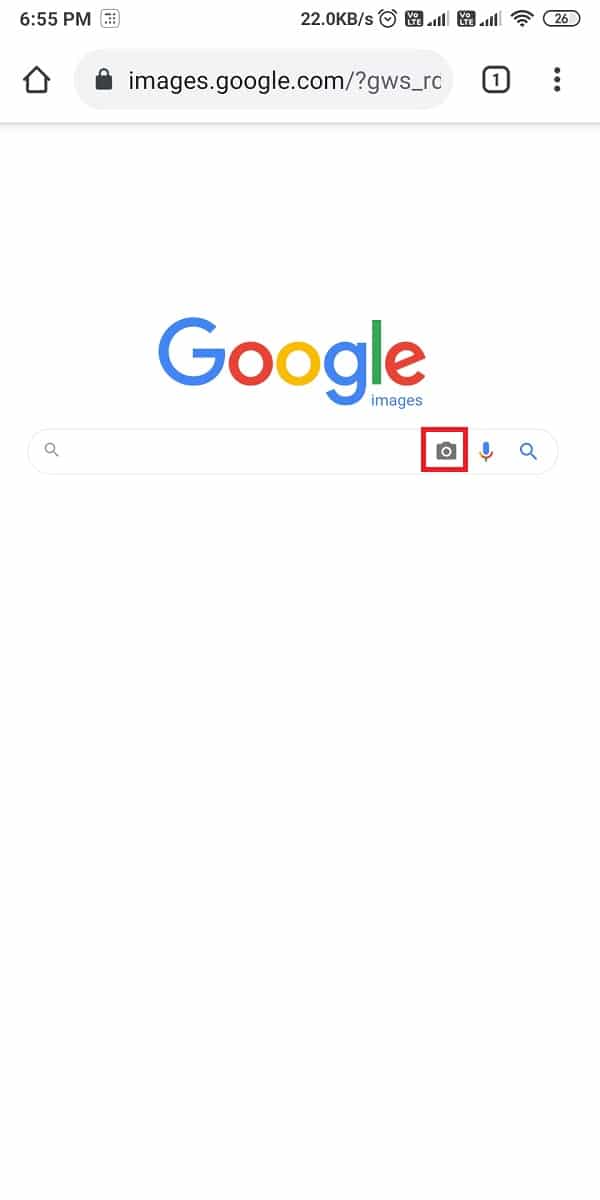
6. Unggah Gambar(Upload the Image) atau Tempel URL (Paste the URL)Gambar(Image) yang ingin Anda lakukan pencarian gambar terbalik(reverse image search) .

7. Terakhir, ketuk ' Search by image ' , dan google(’ and google) akan menemukan asal gambar Anda.
Metode 3: (Method 3: )Cari Google menggunakan Gambar di (Search Google using Image o)n Desktop/Laptop
Jika Anda memiliki gambar di desktop atau laptop(desktop or laptop) dan ingin mengetahui asal gambar tersebut, Anda dapat mengikuti langkah-langkah di bawah ini:
1. Buka peramban Google Chrome(Google Chrome browser) .
2. Ketik images.google.com di bilah pencarian(search bar) dan tekan enter .
3. Setelah situs dimuat, klik ikon Kamera(Camera icon) di dalam bilah pencarian.

4. Tempel URL gambar(Paste the image URL) , atau Anda dapat langsung mengunggah gambar(upload the image) yang ingin Anda cari di Google .
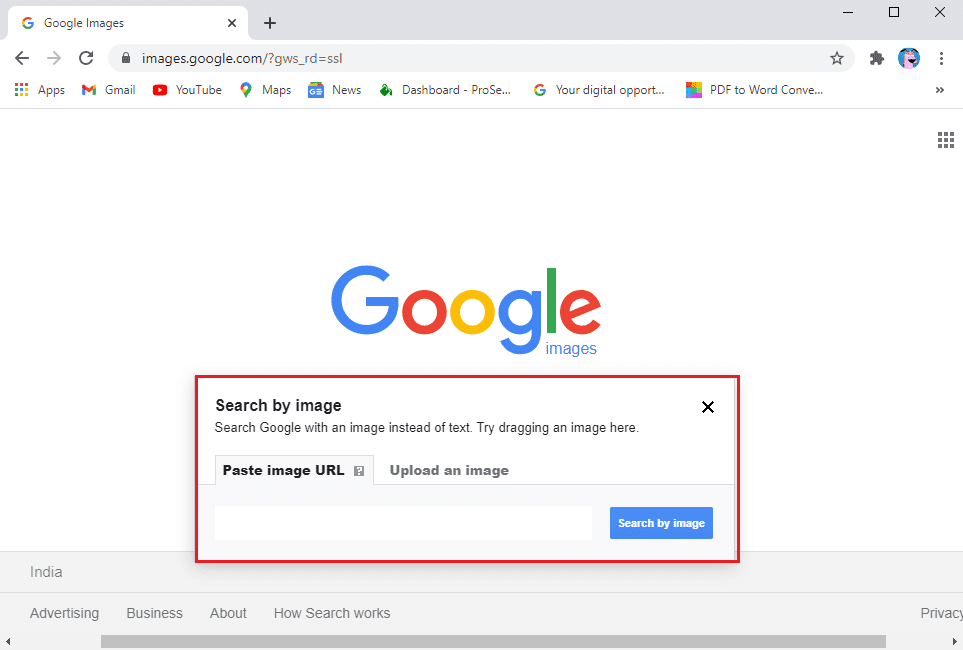
5. Terakhir, ketuk ' Cari berdasarkan gambar(Search by image) ' untuk memulai pencarian.
Google akan secara otomatis mencari Gambar(Image) melalui jutaan situs web dan memberi Anda hasil pencarian terkait. Jadi ini adalah metode di mana Anda dapat dengan mudah (So this was the method by which you can effortlessly )mencari di Google menggunakan Gambar.(search on Google using Image.)
Baca Juga: (Also Read:) Kalender Google(Google Calendar) Tidak Berfungsi(Working) ? 9 Cara(Ways) Memperbaikinya
Metode 4: Cari Google menggunakan Video (Method 4: Search Google using Video )di Desktop (o)n Desktop/Laptop
Google belum memiliki fitur untuk pencarian terbalik(reverse search) menggunakan video. Namun, ada solusi yang dapat Anda ikuti untuk menemukan sumber atau asal(source or origin) video dengan mudah. Ikuti langkah-langkah ini untuk (Follow these steps to )mencari di Google menggunakan video:(search on Google using a video:)
1. Putar Video di desktop Anda.
2. Sekarang mulailah menangkap tangkapan layar(start capturing screenshots) dari berbagai bingkai dalam video. Anda dapat menggunakan Snip and sketch atau Snipping tool pada sistem operasi Windows . Di MAC , Anda dapat menggunakan tombol shift key+command+4+space bar for taking a snapshot of your Video.
3. Setelah mengambil screenshot, buka browser Chrome(Chrome browser) dan buka images.google.com .
4. Klik ikon Kamera(Camera icon) dan unggah tangkapan layar satu per satu.

Google akan mencari di web dan akan memberi Anda hasil pencarian terkait. Ini adalah trik yang bisa Anda gunakan untuk (This is a trick that you can use to )mencari di Google menggunakan video.(search on Google using a video.)
Pertanyaan yang Sering Diajukan (FAQ)(Frequently Asked Questions (FAQ))
Q1. Bagaimana cara mengambil gambar dan mencarinya di Google?(Q1. How do I take a picture and search it on Google?)
Anda dapat dengan mudah membalikkan pencarian gambar di Google dengan mengikuti langkah-langkah ini.
1. Buka images.google.com dan klik ikon kamera(camera icon) di dalam bilah pencarian(search bar) .
2. Unggah gambar yang ingin Anda cari di Google .
3. Tekan opsi pencarian dan tunggu (search option and wait)Google mencari di seluruh web.
4. Setelah selesai, Anda dapat memeriksa hasil pencarian untuk mengetahui asal Gambar(Image) .
Q2. Bagaimana cara mencari video di Google?(Q2. How do you search videos on Google?)
Karena Google tidak memiliki fitur apa pun untuk mencari video di Google , Anda dapat mengikuti langkah-langkah ini dalam kasus ini.
1. Putar Video Anda di desktop Anda.
2. Mulai mengambil tangkapan layar Video dalam bingkai yang berbeda.
3. Sekarang buka images.google.com dan klik ikon kamera(camera icon) untuk mengunggah tangkapan layar.
4. Klik 'telusuri berdasarkan gambar' untuk mendapatkan hasil penelusuran terkait untuk Video Anda .
Direkomendasikan:(Recommended:)
- Bagaimana Memulihkan Riwayat yang Dihapus(Deleted History) Di Google Chrome ?
- 4 Cara Membuat Perbatasan(Create Borders) di Google Documents(Google Docs)
- Cara Menstabilkan Video(Videos) di Ponsel Android(Android Phone)
- Cara Mendapatkan Pengembalian Dana(Refund) dari Pembelian Google Play Store
Kami harap panduan ini bermanfaat dan Anda dapat dengan mudah mencari di Google menggunakan gambar atau video. (We hope this guide was helpful and you were able to easily search on Google using an image or video.)Sekarang, Anda dapat dengan mudah melakukan pencarian terbalik di Google menggunakan gambar & video Anda. Dengan cara ini, Anda dapat menemukan asal atau sumber gambar dan video tersebut. Jika Anda memiliki pertanyaan, jangan ragu untuk menanyakannya di bagian komentar(comment section) .
Related posts
3 Ways untuk memperbarui Google Play Store [Force Update]
Cara Block and Unblock A Website pada Google Chrome
Cara Menghapus SIM Card dari Google Pixel 3
Cara Record WhatsApp Video and Voice calls?
Cara Mengaktifkan atau Disable Google Feed pada Android
Cara BAGAIMANA Sign Out dari Your Google Account pada Android Phone
Cara Menghapus Akun Google dari Chrome
Cara menggunakan Waze & Google Maps Offline untuk menghemat Internet Data
Cara Menghapus File Duplikat di Google Drive
Cara Factory Reset Google Pixel 2
Cara Fix Google Photos menunjukkan foto kosong
Cara Mengaktifkan Dark Mode di Google Assistant
Fix Google Maps tidak menunjukkan arah di Android
Fix Google Maps tidak berbicara tentang Android
Cara Mengubah ON Device Flashlight Using Google Assistant
Cara Membuat Video Calls pada Telegram (pada Mobile & Desktop)
Bagaimana cara memposting atau Upload Long Video pada Whatsapp Status?
Cara Jatuhkan Pin pada Google Maps (Mobile and Desktop)
Cara Fix Google Play Store Errors (2021)
Ubah Nama, Phone Number dan Info lain di Google Account
